很多iphone , iPad用户会遇到手机被停用的故障 , 阅读完下面的内容 , 让你轻松掌握iPhone , iPad刷机 。
苹果无home键机型(包括iPad)通用
准备工作 ,
一台安装好“itunes”的windows系统电脑 , 苹果电脑直接用“访达”连接 , 原装数据线 , 稳定的网络 , 下载好对应型号的刷机固件 , 自行网上搜索下载好 , 放在桌面备用
1: 关机(必须在关机状态下进行)
依次按音量+ , 音量- , 再长按电源键 , 进入关机状态
2:进入DFU刷机模式
Windows系统打开itunes , 苹果电脑打开访达 , 手机用数据线连上电脑 , ”一直“!!!按住电源按键 , 直到手机屏幕出现以下模式
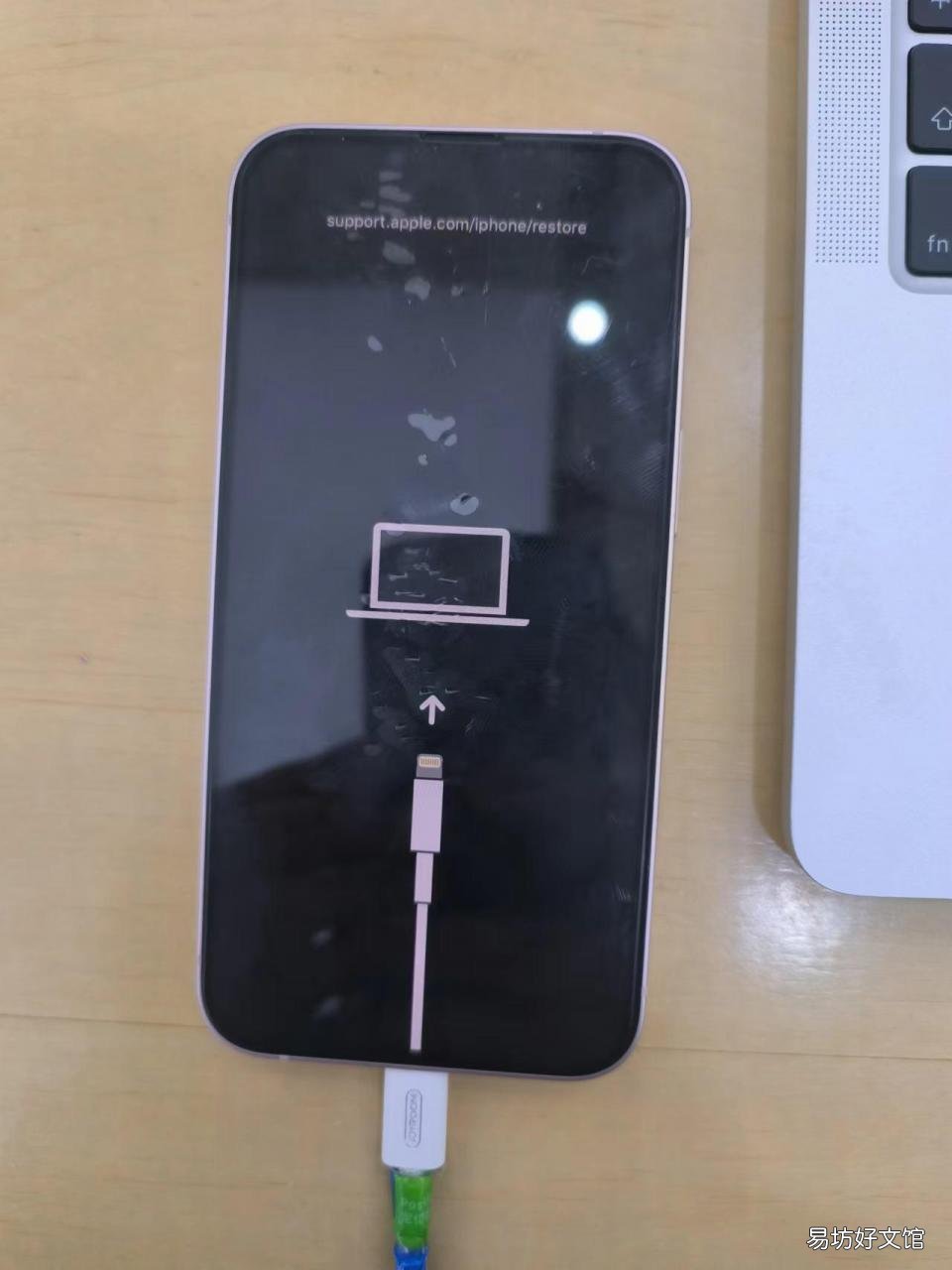
文章插图
3: 开始刷机:
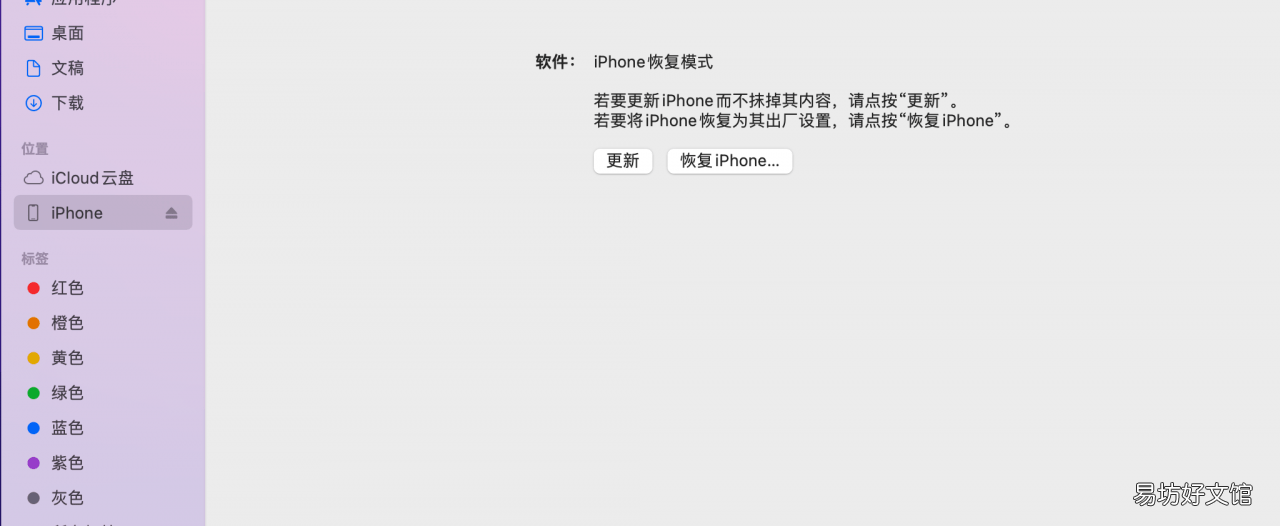
文章插图
直接点击恢复 , 然后“等”(不推荐 , 时间太久 , 网络差的话 , 失败的可能性很大
推荐方法
如果是苹果系统电脑 , 按住“option”键 , windows按住”shift“键 , 同时点击恢复 , 选择下载好的刷机固件 。

文章插图

文章插图
点击“恢复”刷机手机进入以下界面

文章插图
静等十几分钟 , 手机没进入激活界面之前 , “保持”!!连接电脑
完毕 !!!!
【手把手教你正确刷机步骤流程 苹果手机如何刷机还原】希望对大家有所帮助 , 不要花钱刷机了
推荐阅读
- 北京长途客运站网上购票,手把手教你网购车票
- 手工制作百合花 教你简单的折纸技巧
- 教你写一篇完整的短视频推广计划 抖音平台推广方案怎么写
- 教你最快的迁移数据方法 iPhone新机200g传输多久
- 手把手教你详细的安装教程 无线监控摄像头和手机怎样安装
- 搅拌桩施工的正确工艺
- 手把手教你修改文件后缀 如何修改文件后缀格式
- 手把手教你选择最强职业 古剑奇谭网络版哪个职业好
- 教你一步把手机变成空调遥控器 苹果x可以控制空调吗
- 教你一键查看服务器端口 服务器端口号怎么看





